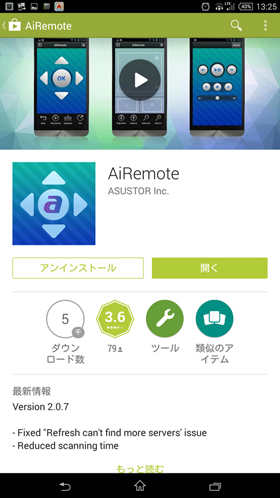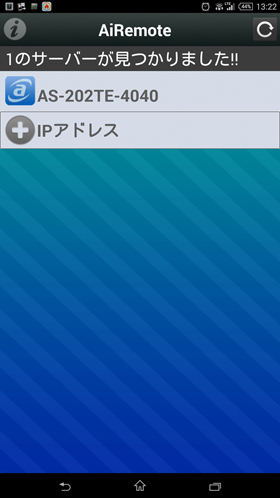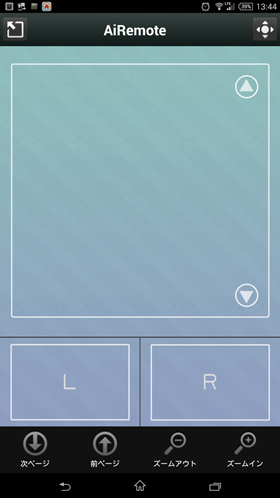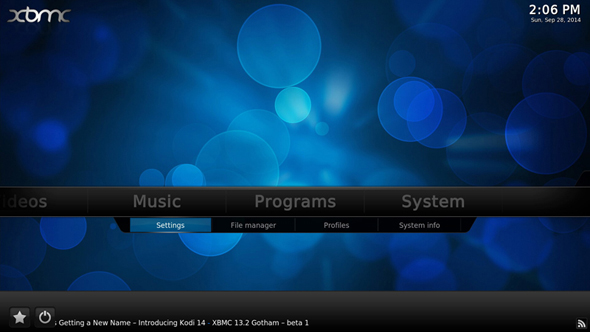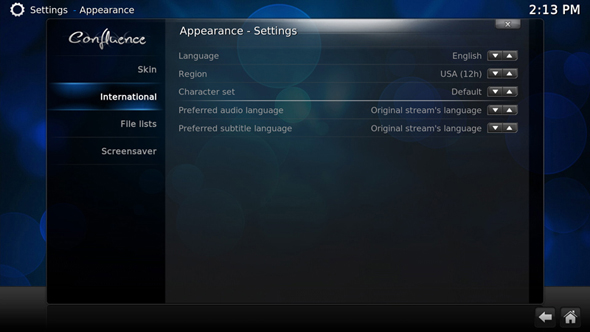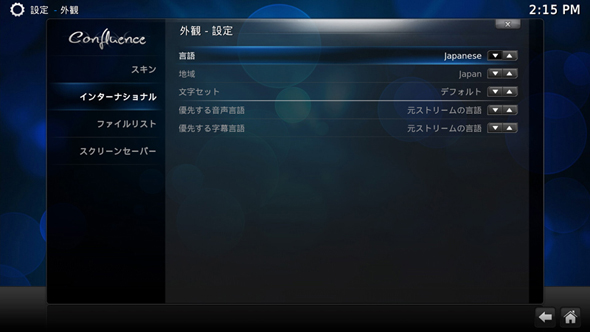ASUSTOR製NASでアレなメディアライブラリを構築する:“リビングNAS”の作り方(3/4 ページ)
ASUSTOR Portal&XBMC
ASUSTOR Portalのメニュー画面にはADM、Chrome、XBMCが並んでいる。いわゆる10フィートUIと呼ばれる、リモコン操作を想定したインタフェースだが、操作デバイスには以下のものが利用できる。
スマートフォン(Android/iOS)
Android/iOS用の無料アプリ「AiRemote」。LAN経由でASUSTOR Portal/XBMCを操作する。使用するポートはTCP88。リモコンボタンとマウス操作を切り替えて利用できる。
マウス/キーボード
USBポートにマウスやキーボードを接続し、それらを使って操作する。
専用リモコン
専用リモコンは赤外線で本体と通信を行う。手のひらにすっぽり収まるコンパクトな筐体で、クリック感のはっきりしたボタンが特徴だ。ボタン数も少ないので手元を見ない操作もすぐに慣れるだろう。
ADM、Chromeではソフトウェアキーボードが表示されないので、事実上キーボードは必須となるが、XBMCは元々リモコンでの操作を前提としており、キーボードがなくても特に問題はない。上記のいずれかのデバイスを用いてXBMCを起動しよう。
初期状態ではXBMCは英語表示なので、まずは日本語表示に変更する。「System」にフォーカスを合わせ、下ボタンでサブメニューに移動、「Settings」を選択する。XBMCの設定メニュー画面に移動するので、ここで「Appearance」を選択する。InternationalのLanguaseからJapaneseを選べば即時にメニューが日本語に切り替わる。
XBMCをインストールしただけではまだコンテンツは登録されていない。たとえ同じAS-202TE上にあるメディアファイルであっても、XBMC側で自動的に視聴可能になるわけではない。XBMCが日本語で操作できるようになったら、次はメディアファイルをXBMCに登録していく。
Copyright © ITmedia, Inc. All Rights Reserved.
アクセストップ10
- 「Appleは悪。Googleは開発者を理解している味方」というEpic GamesのスウィーニーCEOが歓迎する未来は本当にバラ色なのか (2025年12月05日)
- バッファローのWi-Fi 7ルーター「AirStation WSR6500BE6P」を試す 2.5Gbps対応で約2万円 コスパの良さが光る (2025年12月05日)
- さようなら「Crucial」――Micronがコンシューマー向け製品事業から撤退 販売は2026年2月まで継続 (2025年12月04日)
- 「ASUS Dual GeForce RTX 5070」がタイムセールで8万1627円に (2025年12月04日)
- 6万円台でSnapdragon G3 Gen 3搭載 AYANEO新ブランドのAndroidゲーム機「KONKR Pocket FIT」はスマホの代わりになる? (2025年12月04日)
- サンワ、壁に穴を開けずにLANケーブルを延長できる隙間配線用の延長LANケーブル (2025年12月04日)
- ソニーの85型4Kテレビ「ブラビア KJ-85X80L」が41%オフ(24万8000円)で買えてしまうセール中 (2025年12月03日)
- 100Wソーラーと大容量ポータブル電源のセット「Jackery Solar Generator 1000 New」が半額セールで約7.7万に (2025年12月04日)
- 64GB構成すら“絶望”が近づく中で、CUDIMMの人気が再上昇 (2025年11月29日)
- 約6.8万円の新ARグラス「XREAL 1S」登場 “Switch 2”もつながる専用アクセサリー「Neo」も (2025年12月03日)